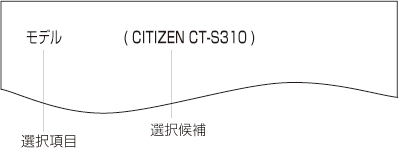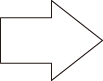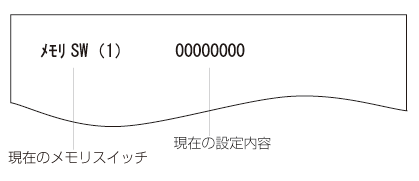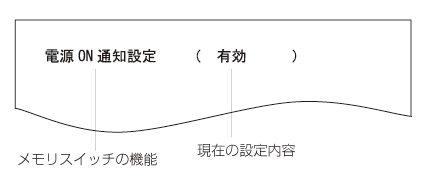電波障害自主規制
|
この装置は、クラスA 機器です。
この装置を住宅環境で使用すると電波妨害を引き起こすことがあります。この場合には使用者が適切な対策を講ずるよう要求されることがあります。
VCCI-A
|
ご注意
- ご使用前に必ず本書をお読みください。読み終わった後は、大切に保管し、必要なときに読み直しできるようにしてください。
- 本書の内容は、予告なく変更されることがあります。
- いかなる手段によっても、本書の内容を無断で転写、転用、複写することを禁じます。
- 本書の運用結果につきましては、内容の記載漏れ、誤り、誤植などに関わらず、当社は一切の責任を負いかねます。
- 本書に指定されている製品以外の別売品や消耗品を使用した場合の結果として発生したトラブルにつきまして、当社は一切の責任を負いかねます。
- 本書で指示している部分以外は絶対に手入れや分解、修理は行わないでください。
- お客様の誤った操作取り扱い、使用環境に起因する損害については責任を負いかねますので、ご了承ください。
- データなどは基本的に長期的、永久的な記憶、保存はできません。故障、修理、検査などに起因するデータの消失の損害、および損失利益などについては、当社では一切責任を負いかねますので、ご了承ください。
- 本書の内容について記載漏れや誤り、不明点などがございましたらお買い求めの販売店へご連絡ください。
- 乱丁、落丁はお取り替えいたします。
|
Made for Appleバッジを使用することは、Appleが定める性能基準を満たしているとデベロッパによって認定された電子アクセサリであることを示します。
Appleは、本製品の機能および安全および規格への適合について一切の責任を負いません。
Apple製品と本アクセサリの使用により無線の性能に影響を及ぼす可能性がありますのでご注意ください。
- Apple, Apple TV, Apple Watch, iPad, iPad Air, iPad Pro, iPhone, and Lightning are trademarks of Apple Inc., registered in the U.S. and other countries. tvOS is a trademark of Apple Inc. The trademark "iPhone" is used in Japan with a license from Aiphone K.K.
- EPSON およびESC/POS は、セイコーエプソン株式会社の登録商標です。
- QR コードは( 株) デンソーウエーブの登録商標です。
- Ethernet およびイーサネットは、富士ゼロックス株式会社の登録商標です。
- Bluetooth® は米国 Bluetooth SIG, Inc. の登録商標です。
- CITIZEN はシチズン時計株式会社の登録商標です。
- その他すべての商標は各所有者の財産です。
- シチズン・システムズではライセンスに基づき使用しています。
Copyright© シチズン・システムズ株式会社 2019 年
周波数帯について
使用上の注意
|
この機器の使用周波数帯では、電子レンジなどの産業・科学・医療用機器のほか、工場の製造ライン等で使用されている移動体識別用の構内無線局(免許を要する無線局)及び特定小電力無線局(免許を要しない無線局)並びにアマチュア無線局(免許を要する無線局)が運用されています。
- 1.この機器を使用する前に、近くで移動体識別用の構内無線局及び特定小電力無線局ならびにアマチュア無線局が運用されていないことを確認してください。
- 2.万一、この機器から移動体識別用の構内無線局に対して有害な電波干渉の事例が発生した場合には、速やかに使用周波数を変更するか又は電波の発射を停止した上、下記連絡先にご連絡頂き、混信回避のための処置等(例えば、パーテーションの設置など)についてご相談ください。
- 3.その他、この機器から移動体識別用の特定小電力無線局あるいはアマチュア無線局に対して電波干渉の事例が発生した場合など何かお困りのことが起きたときは、次の連絡先へお問い合わせください。
- シチズン・システムズ株式会社
- 電話(042) 468-4993
- Bluetooth モデル
- 本機は、2.4GHz 帯を使用する無線設備です。
変調方式としてFH-SS 変調方式を採用し、与干渉距離は約10m 以下です。
全帯域を使用し、かつ移動体識別装置の帯域は回避不可です。
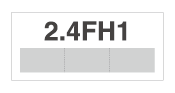 - 無線LAN モデル
- 本機は、2.4GHz 帯を使用します。
変調方式としてDS-SS 方式およびOFDM 方式を採用し、与干渉距離は約40m 以下です。
全帯域を使用し、かつ移動体識別装置の帯域は回避可能です。
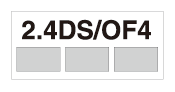
|
- 本製品は、外国為替および外国貿易法に基づく輸出規制品です。
本品を輸出するとき、または外国に持ち出す際には、当社販売担当者までご連絡ください。
- 電波法に基づく認証について
- 本製品の無線装置は、電波法に基づく小電力データ通信の無線設備として認証を受けています。認証表示は無線設備上に表示されています。従って、本製品を使用するときに無線局の免許は必要ありません。ただし、以下の事項を行うと法律で罰せられることがあります。使用上の注意に反した機器の利用に起因して電波法に抵触する問題が発生した場合、当社ではこれによって生じたあらゆる損害に対する責任を負いかねます。
- 本製品の無線装置を分解/改造すること。
- 本製品の無線装置に貼られている認証ラベルを剥がすこと。
安全上のご注意… 必ずお守りください!
本製品をご使用になる前に、この「安全上のご注意」をよくお読みになり正しくお使いください。正しく取り扱わないと思わぬ事故(火災、感電、けが)を起こします。
お使いになる方や他の人への危害、財産への損害を防ぐために、必ずお守りください。
- お読みになった後は、お使いになる方が、必ずいつでも見られるところに大切に保管してください。
- 本章は、ご使用になる製品により一部説明が該当しない項目もあります。
表示された指示内容を守らずに、誤った使用によって起こる危害及び損害の度合いを、次のように表示し説明しています。内容をよく理解してから本文をお読みください。
 警告
- この表示を守らずに、誤った使い方をすると「死亡または重傷などを負う可能性が想定される」内容を示します。
|
 注意
- この表示を守らずに、誤った使い方をすると「障害を負う可能性または物的損害が発生する可能性が想定される」内容を示します。
|
 注意
- マーク付近の部品が高温になります。動作中または動作直後は手を触れないでください。触るとやけどをする恐れがあります。
|
 警告
- 用紙排出口部分にカッターがあります。この部品に触れると怪我をする可能性がありますので、指を入れないでください。
|
 |
このマークは、気をつけていただきたい「注意喚起」の絵表示です。 |
 |
このマークは、感電、静電気に気をつけていただきたい「注意喚起」の絵表示です。 |
 |
このマークは、電源プラグを抜いていただきたい「情報」の絵表示です。 |
 |
このマークは、AC 電源コードのアース線の接続箇所を示す絵表示です。 |
 |
このマークは、やり方などの「情報」を示す絵表示です。 |
 |
このマークは、してはいけない「禁止」を示す絵表示です。 |
はじめに
本製品は、各種データ通信端末、POS 端末、キッチンプリンター等の用途用に開発されたラインサーマルプリンターです。
豊富な機能が盛り込まれていますので、各種の用途に広くご利用いただけます。
Made for Appleバッジを使用することは、Appleが定める性能基準を満たしているとデベロッパによって認定された電子アクセサリであることを示します。
Appleは、本製品の機能および安全および規格への適合について一切の責任を負いません。
Apple製品と本アクセサリの使用により無線の性能に影響を及ぼす可能性がありますのでご注意ください。
- iPad、iPod、およびiPod touch は、米国および他の国々で登録されたApple Inc. の商標です。iPad Air とiPad mini は、Apple
Inc. の登録商標です。
- EPSON およびESC/POS は、セイコーエプソン株式会社の登録商標です。
- QR コードは( 株) デンソーウエーブの登録商標です。
- Ethernet およびイーサネットは、富士ゼロックス株式会社の登録商標です。
- Bluetooth® は米国 Bluetooth SIG, Inc. の登録商標です。
- CITIZEN はシチズン時計株式会社の登録商標です。
- その他すべての商標は各所有者の財産です。
- シチズン・システムズではライセンスに基づき使用しています。
Copyright© シチズン・システムズ株式会社 2019 年
使用上の注意
|
この機器の使用周波数帯では、電子レンジなどの産業・科学・医療用機器のほか、工場の製造ライン等で使用されている移動体識別用の構内無線局(免許を要する無線局)及び特定小電力無線局(免許を要しない無線局)並びにアマチュア無線局(免許を要する無線局)が運用されています。
- 1.この機器を使用する前に、近くで移動体識別用の構内無線局及び特定小電力無線局ならびにアマチュア無線局が運用されていないことを確認してください。
- 2.万一、この機器から移動体識別用の構内無線局に対して有害な電波干渉の事例が発生した場合には、速やかに使用周波数を変更するか又は電波の発射を停止した上、下記連絡先にご連絡頂き、混信回避のための処置等(例えば、パーテーションの設置など)についてご相談ください。
- 3.その他、この機器から移動体識別用の特定小電力無線局あるいはアマチュア無線局に対して電波干渉の事例が発生した場合など何かお困りのことが起きたときは、次の連絡先へお問い合わせください。
- シチズン・システムズ株式会社
- 電話(042) 468-4993
- Bluetooth モデル
- 本機は、2.4GHz 帯を使用する無線設備です。
変調方式としてFH-SS 変調方式を採用し、与干渉距離は約10m 以下です。
全帯域を使用し、かつ移動体識別装置の帯域は回避不可です。
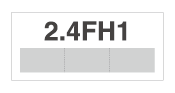 - 無線LAN モデル
- 本機は、2.4GHz 帯を使用します。
変調方式としてDS-SS 方式およびOFDM 方式を採用し、与干渉距離は約40m 以下です。
全帯域を使用し、かつ移動体識別装置の帯域は回避可能です。
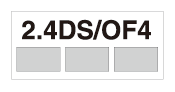
|
- 本製品は、外国為替および外国貿易法に基づく輸出規制品です。
本品を輸出するとき、または外国に持ち出す際には、当社販売担当者までご連絡ください。
- 電波法に基づく認証について
- 本製品の無線装置は、電波法に基づく小電力データ通信の無線設備として認証を受けています。認証表示は無線設備上に表示されています。従って、本製品を使用するときに無線局の免許は必要ありません。ただし、以下の事項を行うと法律で罰せられることがあります。使用上の注意に反した機器の利用に起因して電波法に抵触する問題が発生した場合、当社ではこれによって生じたあらゆる損害に対する責任を負いかねます。
- 本製品の無線装置を分解/改造すること。
- 本製品の無線装置に貼られている認証ラベルを剥がすこと。
特長
- 最大350 mm/sec の高速印字が可能
- スタイリッシュなデザイン
- 限界まで高さをおさえたコンパクトサイズ
- 用紙前出し構造のため、高さ制限のある場所での使用が可能
- IPX1準拠の防滴性能 ※
- 80 mmまたは58 mmの用紙幅に対応可能
- 高速なカッターを搭載
- USBインターフェース標準搭載
- USB給電専用ポート標準搭載
- インターフェースボード差し替え方式
- XML/Web印刷機能を搭載(有線LANまたは無線LANモデル)
- 周辺機器制御可能なUSBホスト機能を搭載(有線LAN、BluetoothまたはLightningのUSBホストモデル)
- Lightningモデルは、Apple機器への急速充電中にもデータ通信が可能
- 5種類のLEDによるプリンターの状態とエラー種類の表示
- ドロワーキックインターフェース内蔵
- USB連動電源OFF機能搭載
- 16階調、および透かし印刷が可能
- 用紙セーブ機能搭載
- 漢字第三、第四水準(JIS X0213)対応
- 中文(簡体字、繁体字)、ハングルをサポート
- コマンドによりUTF-8に対応
- メモリスイッチによる各種カスタマイズが可能
- ユーザーメモリにユーザー作成文字、ロゴを登録可能
- バーコード、2次元バーコード対応
- Apple MFi認証済みのBluetooth通信、USB(Lightning)通信をサポート(Bluetoothモデル、Lightningモデル)
※: 鉛直落下の水滴により有害な影響が出ないことを確認したもので完全な防滴を保証するものではありません。
機種分類
本製品の型番は下記の呼称方法により分類されています。

- 1.モデル名
- 2.インターフェース
- RS: シリアルRS-232C+USB
- ET: イーサネット+USB
- HET: イーサネット(USBホスト機能)+USB
- BT: Bluetooth+USB
- HBT: Bluetooth(USBホスト機能)
- WX: 無線LAN+イーサネット+USB
- LT:Lightning(USBホスト機能)+USB
- 3.仕向地
- J: 日本
- 4.本体ケース色
- WH: ピュアホワイト
- BK: ブラック
特殊な組み合わせについては提供されていない場合がありますので、事前にお問い合わせください。
仕様一覧
| 項 目 |
仕 様 |
| モデル名 |
CT-S257 |
| 印字方式 |
ラインサーマルドット印字方式 |
| 印字幅 |
72mm/576 ドット、68.25mm/546 ドット、64mm/512 ドット、52.5mm/420 ドット、48.75mm/390 ドット、48mm/384 ドット、45mm/360
ドット、工場出荷時は72mm
|
| ドット密度 |
8×8 ドット/mm(203 dpi) |
| 印字速度 |
350 mm/ 秒(最速、印字濃度レベル100%、2800 ドットライン/ 秒) |
| 印字桁数 ※1 |
フォント |
最大印字桁数(桁) / 80mm |
最大印字桁数(桁) / 58mm |
ドット構成
(ドット)
|
| フォントA |
48 |
35 |
12×24 |
| フォントB |
64 |
46 |
9×24 |
| フォントC |
72 |
52 |
8×16 |
| 漢字フォントA |
24 |
17 |
24×24 |
| 漢字フォントC |
36 |
26 |
16×16 |
| 文字寸法 ※2 |
フォントA:1.50×3.00 mm、フォントB:1.13×3.00 mm、フォントC:1.00×2.00 mm、漢字フォントA:3.00×3.00 mm、漢字フォントC:2.00×2.00
mm
|
| 文字種類 |
英数字、国際文字、PC437/737/850/852/857/858/860/862/863/864/865/866、WPC1251/1252/1253/1255/1258、カタカナ、ThaiCode 11/18
(1Pass/3Pass)、TCVN-3、漢字(JIS 第1、第2、第3、第4)、カナ、拡張文字、JIS X0213、GB18030、BIG5、KS Hangul、EUC Hanguel
|
| ユーザーメモリ |
384 KB(ユーザー作成文字、作成ロゴを登録可能) |
| バーコード種類 |
UPC-A/E、JAN(EAN)13 桁/8 桁、ITF、CODE39、CODE128、CODABAR(NW-7)、CODE93、PDF417、QR Code、GS1-DataBar |
| 行間隔 |
4.25 mm(1/6 inch)(コマンドにより変更可能) |
| 用紙 |
ロール紙:80 mm × 最大φ83 mm
用紙厚:53 -85 μm(紙管内径12 mm / 外径18 mm)
|
| インターフェース |
シリアル(RS-232C準拠)、USB、Bluetooth+USB、LAN、無線LAN+LAN、LAN(USBホスト機能(USB 2ポート))、Bluetooth(USBホスト機能(USB
2ポート))、Lightning(USBホスト機能(USB3ポート))
|
| イーサネット |
100BASE-TX/10BASE-T |
| 無線LAN |
IEEE802.11n、IEEE802.11a、IEEE802.11g、IEEE802.11b |
| Bluetooth |
バージョン:Bluetooth 3.0 + EDR
プロファイル:SPP (Serial Port Protocol)、iAP (iPod Accessory Protocol)
電力クラス:Class2
|
| Bluetooth(USBホスト機能) |
バージョン:Bluetooth4.2+EDR
プロファイル:SPP (Serial Port Protocol)、iAP2 (iPod Accessory Protocol)
電力クラス:Class2
|
| USB給電ポート |
最大2.1 A |
| ドロワーキックアウト |
2 ドロワー対応 |
| インプットバッファー |
4 K バイト/45 バイト |
| 電源電圧 |
DC 24 V ±5% |
| 消費電力 |
約50 W(平均)、2 W以下(待機時)、0.2 W以下(USB連動電源OFF状態) |
AC アダプター
(37AD5)
|
定格入力:AC 100 V ~ 240 V、50/60 Hz、1.3 A
定格出力:DC 24 V、2.1 A
|
| 質量 |
約1.3 kg |
| 外形寸法 |
125(W)×165(D)×108(H) mm |
| 動作温度、湿度 |
5 ~ 45 ℃ 、10 ~ 90% RH(結露なきこと) |
| 保存温度、湿度 |
- 20 ~ 60 ℃ 、10 ~ 90% RH(結露なきこと) |
| 信頼 |
印字ヘッド寿命:200 km、2億パルス(常温、常湿、指定推奨紙、指定用紙厚)オートカッター寿命:200万カット(3 inch)、150万カット(2 inch)(常温、常湿、指定推奨紙、指定用紙厚) |
| 適合規格 ※3 |
VCCI ※4 |
※1: 印字桁数はメモリスイッチにより切り替えが可能です。
本表の桁数は代表モデルです。仕様により一部桁数が異なります。
※2: 各文字寸法は文字フォント内部のスペースを含むため、実際の文字は小さく見えます。
※3: 当社製AC アダプター(37AD5)を使用した場合の適合規格です。
※4: その他の地域、規格番号等の最新の状況については弊社までお問い合わせください。
プリンター外観
各部の名称
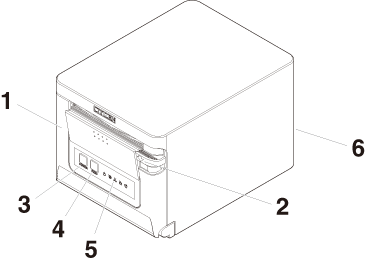
- 1.ペーパーカバー
- 用紙をセットするときに開閉します。
また、カッターエラーを解除するときに開閉します。
※ ペーパーカバーでは手切りカットは出来ません。
- 2.カバーオープンレバー
- ペーパーカバーを開けるためのレバーです。
- 3.POWER キー
- 2 ~ 3 秒押して電源のON / OFF を切り替えます。
- 4.FEED キー
- キーを押している間、用紙が送られます。
カッターエラー時、原因の除去後にペーパーカバーを閉じた状態でFEED キーを押すとエラーを解除します。
テスト印字や、メモリスイッチ設定モードに入ります。
- 5.オペレーションパネル
- 6.背面コネクター部
オペレーションパネル

オペレーションパネル部には、5 つのLED と2つのキーが配置されています。
|
LED 名 |
カラー |
説明 |
 |
POWER LED |
グリーン |
電源をON にすると点灯し、OFF にすると消灯します。 |
 |
PAPER LED |
グリーン |
用紙切れや用紙低下を検出すると、点灯または点滅します。
その他の異常検出時にも点灯または点滅することがあります。
|
 |
CUTTER LED |
グリーン |
カッターエラーを検出すると点滅します。
その他の異常検出時にも点灯または点滅することがあります。
|
 |
COVER LED |
グリーン |
カバーオープン検出時に、点灯または点滅します。
その他の異常検出時にも点灯または点滅することがあります。
|
 |
SERVICE LED |
オレンジ |
プリンターが復帰不可能な異常を検出した時に点滅します。 |
背面コネクター部(シリアルインターフェースの例)
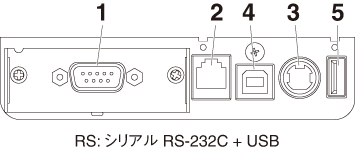
- 1.インターフェースコネクター(シリアル、USB 等)
- インターフェースケーブルを接続します。
- 2.ドロワーキックコネクター
- ドロワーからのケーブルを接続します。
- 3.電源コネクター
- AC アダプターからのケーブルを接続します。
- 4.USBコネクター
- 5.USB給電コネクター
- USB機器へ給電します。
ペーパーカバー内部
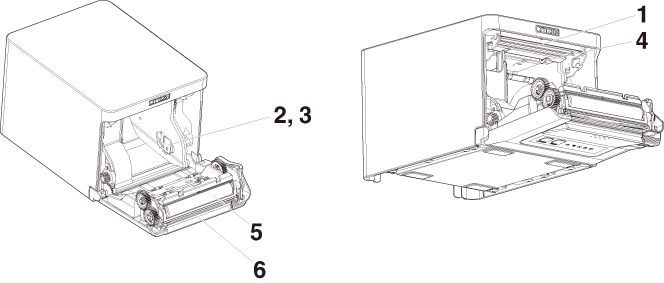
- 1.印字(サーマル)ヘッド
- 用紙(ロール紙)に文字やグラフィックデータを印字します。
- 2.ペーパーニアエンド(PNE)センサー
- 用紙残量少状態(ペーパーニアエンド)を検出します。検出させたい残量によってセンサー位置を変更してください。
- 3.ペーパーニアエンドセンサー切り替えボタン
- 使用する用紙にあわせてペーパーニアエンドセンサーの位置を変更します。
- 4.ペーパーエンド(PE)センサー
- 紙なし状態を検出します。センサーが紙なしを検出すると印字を停止します。
- 5.紙送りローラー(プラテン)
- 用紙を送るローラーです。
紙送りローラーは、メンテナンス以外の目的で取り外さないでください。
- 6.オートカッター
- 用紙をカットするためのカッターです。
その他内蔵機能
- ブザー
- エラー時、操作時、またはコマンド操作時に鳴ります。
- ユーザーメモリ
- ユーザー作成のロゴデータや文字データをメモリ上に保存することができます。保存されたデータは、電源をOFF にした後も残ります。保存方法については、別冊のコマンドリファレンスを参照してください。
- メモリスイッチ
- 各種機能の設定をメモリ上に保存することができます。保存された設定は、電源をOFF にした後も残ります。
- USB 連動電源OFF(メモリスイッチMSW6-3 が有効に設定されている場合)
- プリンターがUSB でPC と接続している場合、PC の電源が切れるか、またはPCとのUSB 接続が切れると、3 秒後にプリンターはUSB 連動電源OFF 状態になります。
PC の電源が入るか、USB 接続が復帰するとこのモードは解除されます。

注意
- USB 連動電源OFF 状態は、POWER LED が消灯し、電源OFF 状態と識別ができません。
- USB 連動電源OFF 状態でPOWER キーを押すと、通常の電源ON の動作を行います。
- 用紙セーブ機能
- メモリスイッチMSW8-3 ~ MSW8-4 により、以下の機能を設定し、用紙を節約できます。
- トップマージンの削除
- 印字開始時にバックフィードし、用紙の先頭の空白部を減らします。
バックフィードの量を設定します。
- 行間の圧縮
- 行と行の間の改行量を自動的に圧縮します。圧縮率を選択します。

注意
- 印字開始時のバックフィードの前に、パーシャルカットされた用紙を取り除いてください。
次の印字でカットされた用紙が引きちぎられ、トラブルの原因になることがあります。
- ドットスライド機能(MSW8-6)
- 縦罫線など特定のヘッドの発熱体の発熱回数が多い場合に、発熱の負荷を分散させ、特定の発熱体だけが早く消耗するのを防ぐ機能です。
- カット毎、または印刷後15 秒以上データ受信しない場合、印字位置を自動的に右方向にN ※ ドットスライドさせます。次のスライドタイミングで元の位置に戻ります。
- ※ MSW8-6 設定値がN になります。

注意
- 右余白マージンが少ない場合、印字の一部が欠損することがあります。
- 初期状態ではこの機能は無効に設定されています。
- 有効にする場合はMSW8-6 にて最大スライド量を適切な値に変更してください。
AC 電源コードの接続
- 1.電源をOFF にします。
- 2.AC アダプターのケーブルコネクターを電源コネクターに接続します。その後、AC インレットにAC 電源コードを接続し、プラグをコンセントに接続します。
- 1.ケーブルコネクター
- 2.電源コネクター
- 3.AC アダプター
- 4.AC インレット
- 5.AC 電源コード

注意
- AC アダプターは、指定品以外のものは使用しないでください。
- AC アダプターのケーブルコネクターの着脱は、必ずコネクター部を持って行ってください。
- AC 電源は、他のノイズを発生する装置とは別の電源から電力を供給してください。
- AC 電源コードを引っ張るとコードが傷つき、火災、感電、断線の原因になることがあります。
- 近くに雷が発生したときは、AC 電源コードのプラグをコンセントから抜いてください。落雷によって、火災・感電の原因になることがあります。
- AC 電源コードを熱器具に近付けないでください。AC 電源コードの被覆が溶けて火災、感電の原因になることがあります。
- 長時間使用しないときは、安全のため必ずAC 電源コードのプラグをコンセントから抜いてください。
- AC 電源コードは、足等に引っかからないように設置してください。
- ケーブルコネクターを電源コネクターに接続するときには、必ずAC 電源コードを抜いてください。AC 電源コードをコンセントに接続した状態では、ケーブルコネクターの24V とGND 間の端子がネジ頭等に当たって短絡(ショート)してAC アダプタの故障に至ることがあります。
シリアルインターフェースボード
シリアル通信によるデータの送受信を行うことができます。
インターフェースケーブルの接続
- 1.電源をOFF にします。
- 2.インターフェースケーブルの上下を確認してコネクターに接続します。
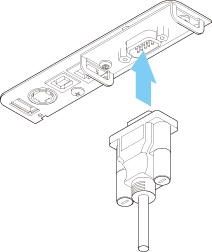
- 3.接続コネクターのもう一方を、ホストコンピューターのインターフェースコネクターへしっかり差し込みます。

注意
- ケーブルを抜くときは必ずコネクター部を持って行ってください。
- インターフェースケーブルは、足等に引っかからないように設置してください。
- 同時に複数のインターフェースを接続しないでください。
シリアルケーブルは、下記の結線になっているものを使用してください。
9 ピン(メス)- 9 ピン(メス)ケーブル
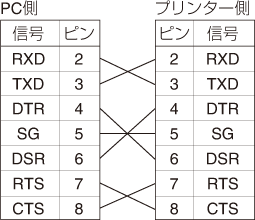
USBインターフェース
USB通信によるデータの送受信を行うことができます。
仕様
| 規格 |
USB2.0仕様に準拠 |
| 通信速度 |
12 Mbps(Full-Speed)転送に対応 |
インターフェースケーブルの接続
- 1.電源をOFF にします。
- 2.インターフェースケーブルの上下を確認してコネクターに接続します。
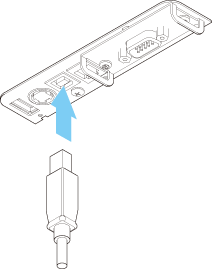
- 3.接続コネクターのもう一方を、ホストコンピューターのインターフェースコネクターへしっかり差し込みます。

注意
- ケーブルを抜くときは必ずコネクター部を持って行ってください。
- インターフェースケーブルは、足等に引っかからないように設置してください。
- 同時に複数のインターフェースを接続しないでください。
- USB ケーブルを誤ってドロワーキックコネクターに接続しないよう注意してください。
- 1台のPCにUSBで本製品を2台以上接続する場合は、USBのシリアル番号を変更する必要があります。
- インターフェースボード側にUSBコネクターを持つモデルがあります。
その場合、USBケーブルをプリンター本体側、インターフェースボード側両方に差し込まないでください。
両方に差し込んだ場合、本体側のコネクターにつながっている通信が優先されます。
Bluetooth インターフェースボード
各部の名称
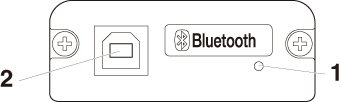
- 1.ステータスLED
- Bluetoothの通信/接続/エラー状況をLEDで表示します。
- 2.USBコネクター
- USB通信によるデータの送受信を行うことができます。

注意
- USBインターフェースとして使用する場合、USBケーブルを本体側、インターフェースボード側両方に差し込まないでください。
両方に差し込んだ場合、本体側のコネクターにつながっている通信が優先されます。
Bluetooth ステータスLED
| 状態 |
内容 |
LED状態 |
発見待ち
(Discoverable)
|
発見/ 接続待ち状態 |
 |
接続待ち
(Connectable)
|
接続待ち状態 |
 |
| iOS 接続状態 |
データセッションオープン前 |
 |
| 通信状態 |
iOS以外:接続/通信状態
iOS:データセッションオープン済
|
 |
| エラー状態 |
エラーまたは設定中 |
消灯 |
ペアリング操作
Bluetooth 通信をするには、初回のBluetooth 接続時に
- 1.Bluetooth デバイス検索
- 2.ペアリング設定
を行います。
- 1.Bluetooth デバイス検索
- ホストPC のBluetooth が有効なことを確認し、Bluetooth のデバイス検索を行ってください。
- 本製品は、デバイス検索で「CT-S257_XX」(XX は、固有のシリアル番号の最後2 桁)と表示されます。
- デバイス検索で表示された本製品を選択してください。
- 注)デバイス検索で表示される名前は変更できます。
- メモリスイッチMSW13-5 で「反応せず」に設定すると、デバイス検索で表示されません。
- その設定で、ペーパーカバーを開けFEED キーを2 秒押すと、一時的にデバイス検索で表示される状態(発見モード)になります。発見モードは、ホストPC と接続すると解除されます。
- 2.ペアリング
- 通常、デバイス検索でプリンターを選択すると、ペアリング設定に移行します。

注意
- ホストPC の設定や種類によっては、ペアリング設定に移行しないことがあります。
ペアリング設定の操作は、ホストPC のSSP(簡易安心ペアリング)機能の有無により違いがあります。
SSP 機能のあるホストPC では、追加操作なしでペアリングが確立します。
SSP 機能のないホストPC では、パスキーが要求されますので入力してください。
入力するパスキーは以下のとおりです。
パスキー
テスト印字で印字されるAddress の下4 ケタ(A-F が使われている場合には、大文字)
例:Address が01:23:45:67:89:AB なら、パスキーは、「89AB」となります。
ホストPC側のペアリング情報を削除した場合、プリンター側のペアリング情報も削除しないと、再度デバイス検索をしても検索で表示されないことがあります。
ペアリング情報を削除する場合は、用紙カバーを開けた状態でFEED キーを5 秒押してください。
ペアリング情報を削除すると、発見モードに入ります。
再接続要求機能
iOS デバイスの Bluetooth 通信では、 ペアリングした iOS デバイスとプリンター間の通信が中断しても、自動的には通信が回復しません。しかし、再接続要求機能を有効にしておけば、双方が通信できる状態に復帰すると、プリンターが
iOS デバイスに再接続を試み、自動的に通信が回復します。

注意
- 工場出荷状態ではこの機能は有効になっています。(MSW13-6)
iOS デバイス以外のホストでは、この機能により接続に時間がかかることがあります。
- 通信相手がiOS デバイスでも、以下の場合は再接続要求機能が通信の妨げとなります。
- 印刷終了ごとにBluetooth 通信を切断したい場合
- そのプリンターに印刷するiOS デバイスが複数ある場合
- これらの場合には、再接続要求機能を無効にしてください。
再接続要求機能の有効無効の切替方法
テスト印字中に、FEEDキーを3 度押す → 再接続要求=有効
テスト印字中に、FEEDキーを4 度押す → 再接続要求=無効
テスト印字の最後に再接続要求[ 無効] あるいは[ 有効] と印刷されます。
Bluetooth USBホストインターフェースボード
Bluetooth USBホストインターフェースは、Bluetooth通信よるプリンター制御に加え、USBポートに接続された周辺機器の制御を行うことが出来ます。
周辺機器の接続
- 1.電源をOFF にします。
- 2.周辺機器のケーブルをコネクターに接続します。
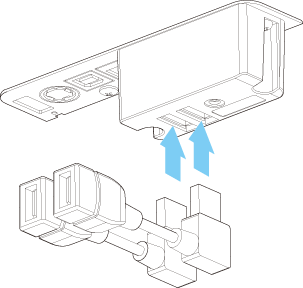

注意
- USB給電コネクターに接続しても周辺機器の制御はできません。
必ずインターフェースボードのUSBコネクターに接続してください。
USB機器の接続
USBコネクターは、それぞれ割り振られている機能が異なります。
接続するUSB機器によって、下図を参考に正しい個所に接続してください。
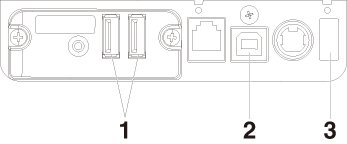
- 1.周辺機器制御用
- 周辺機器を接続します。
接続された周辺機器の制御を行うことができます。
- 2.ホストコンピューター通信用
- ホストコンピューターと接続します。
プリンターとホストコンピューターがUSBを介して通信を行います。
- 3.給電用
- モバイル端末等のUSB機器を接続します。
接続されたUSB機器への給電ができます。
- ※USBデータ通信には対応していません。
各部の名称
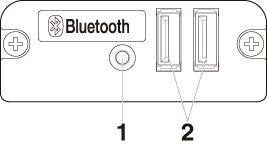
- 1.パネルボタン
- 本インターフェースボードの操作を行います。
- 2.USBポート(2ポート)
- 周辺機器を接続します。

注意
- USBポートには当社指定の周辺機器以外は接続しないでください。
- 周辺機器の挿抜はプリンターの電源がOFF状態の時に行ってください。
ペアリング操作
Bluetooth 通信をするには、初回のBluetooth 接続時に
- 1.Bluetooth デバイス検索
- 2.ペアリング設定
を行います。
- 1.Bluetooth デバイス検索
- ホストPC のBluetooth が有効なことを確認し、Bluetooth のデバイス検索を行ってください。
- 本製品は、デバイス検索で「CT-S257_XX」(XX は、固有のシリアル番号の最後2 桁)と表示されます。
- デバイス検索で表示された本製品を選択してください。
- 注)デバイス検索で表示される名前は変更できます。
- メモリスイッチMSW13-5 で「反応せず」に設定すると、デバイス検索で表示されません。
- その設定で、パネルボタンを3秒以上長押しし、続けて2回押すと、一時的にデバイス検索で表示される状態(発見モード)になります。
発見モードは、ホストPCと接続すると解除されます。
- 2.ペアリング
- 通常、デバイス検索でプリンターを選択すると、ペアリング設定に移行します。

注意
- ホストPC の設定や種類によっては、ペアリング設定に移行しないことがあります。
ペアリング設定の操作は、ホストPC のSSP(簡易安心ペアリング)機能の有無により違いがあります。
SSP 機能のあるホストPC では、追加操作なしでペアリングが確立します。
SSP 機能のないホストPC では、パスキーが要求されますので入力してください。
入力するパスキーは以下のとおりです。
パスキー
テスト印字で印字されるAddress の下4 ケタ(A-F が使われている場合には、大文字)
例:Address が01:23:45:67:89:AB なら、パスキーは、「89AB」となります。
ホストPC側のペアリング情報を削除した場合、プリンター側のペアリング情報も削除しないと、再度デバイス検索をしても検索で表示されないことがあります。
ペアリング情報を削除する場合は、パネルボタンを3秒以上長押しし、ブザー鳴動後、続けて4回押してください。
成功すると”Erase Bonded Device”と印字されます。
ペアリング情報を削除すると、発見モードに入ります。
再接続要求機能
iOS デバイスの Bluetooth 通信では、 ペアリングした iOS デバイスとプリンター間の通信が中断しても、自動的には通信が回復しません。しかし、再接続要求機能を有効にしておけば、双方が通信できる状態に復帰すると、プリンターが
iOS デバイスに再接続を試み、自動的に通信が回復します。

注意
- 工場出荷状態ではこの機能は有効になっています。(MSW13-6)
iOS デバイス以外のホストでは、この機能により接続に時間がかかることがあります。
- 通信相手がiOS デバイスでも、以下の場合は再接続要求機能が通信の妨げとなります。
- 印刷終了ごとにBluetooth 通信を切断したい場合
- そのプリンターに印刷するiOS デバイスが複数ある場合
- これらの場合には、再接続要求機能を無効にしてください。
再接続要求機能の有効無効の切替方法
テスト印字中に、FEEDキーを3 度押す → 再接続要求=有効
テスト印字中に、FEEDキーを4 度押す → 再接続要求=無効
テスト印字の最後に再接続要求[ 無効] あるいは[ 有効] と印刷されます。
パネルボタンの操作
本ボードの操作は、Bluetoothボード背面のパネルボタンで行います。
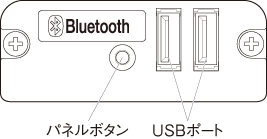
- BTデバイス検索(MSW13-5)設定
- 1.パネルボタンを押しながらプリンターの電源を入れます。
- 2.プリンター起動後1秒以内にパネルボタンを押してください。
- パネルボタンを押す回数により設定が変更されます。
- 2回押す: 発見可
- 3回押す: 反応せず
- これらの操作後、プリンターは再起動します。
- インターフェースボードの状態を印刷する
- プリンター起動後、パネルボタンを1回押すとインターフェースボードの状態が印刷されます。
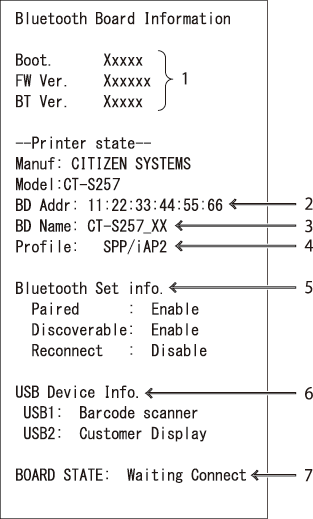
印字例
- 1.ボードのファームウェアバージョン
- 2.搭載Bluetoothモジュールのアドレス
- 3.Bluetooth名
- 4.Bluetooth通信での対応プロファイル
- 5.Bluetoothの設定状態
- 6.接続されているUSBデバイス機器名(未接続の場合はNo connection)
- 7.ボート状態
イーサネット (LAN)/無線LANインターフェースボード
ここでは、インターフェースボードの概要を説明します。USB ホスト機能やXML 周辺機器サポートの説明を含め、本ボードの詳細については、別冊のマニュアルをご覧ください。
インターフェースケーブルの接続
- 1.電源をOFF にします。
- 2.インターフェースケーブルの上下を確認してコネクターに接続します。
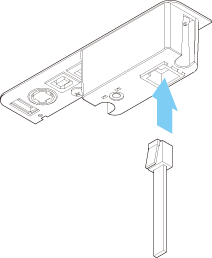
- 3.接続コネクターのもう一方を、ハブやルーターなどに接続します。

注意
- ケーブルを抜くときは必ずコネクター部を持って行ってください。
- インターフェースケーブルは、足等に引っかからないように設置してください。
- 同時に複数のインターフェースを接続しないでください。
- LAN ケーブルを接続または取り外すときは、コネクターを前後方向にまっすぐ抜き差ししてください。斜めにするとコネクター接触不良の原因になることがあります。
周辺機器の接続
- 1.電源をOFF にします。
- 2.周辺機器のケーブルをコネクターに接続します。
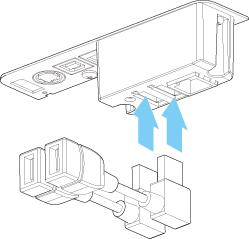

注意
- USB給電コネクターに接続しても周辺機器の制御はできません。
必ずインターフェースボードのUSBコネクターに接続してください。
無線LANアダプターの接続
- 1.電源をOFF にします。
- 2.無線LANアダプターをコネクターに接続します。
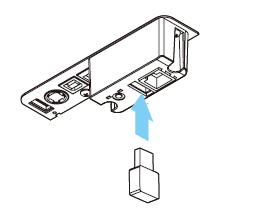
メモ
- USB給電コネクターに接続しても無線LANは使用できません。
必ずインターフェースボードのUSBコネクターに接続してください。
USB機器の接続
USBコネクターは、それぞれ割り振られている機能が異なります。
接続するUSB機器によって、下図を参考に正しい個所に接続してください。
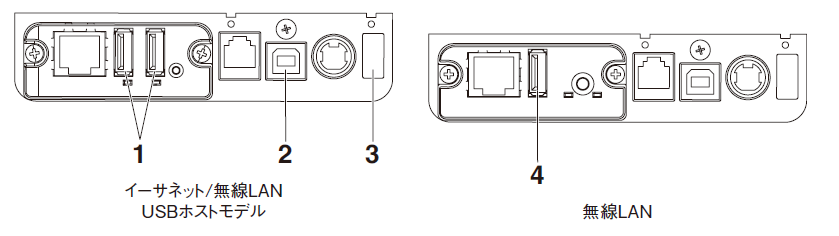
- 1.周辺機器制御用
- 周辺機器を接続します。
接続された周辺機器の制御を行うことができます。
- 2.ホストコンピューター通信用
- ホストコンピューターと接続します。
プリンターとホストコンピューターがUSBを介して通信を行います。
- 3.給電用
- モバイル端末等のUSB機器を接続します。
接続されたUSB機器への給電ができます。
- ※USBデータ通信には対応していません。
- 4.無線LANアダプター接続用
- 無線LANアダプターを接続します。
パネルボタンの操作
本ボードの操作は、LAN ボード背面のパネルボタンで行います。
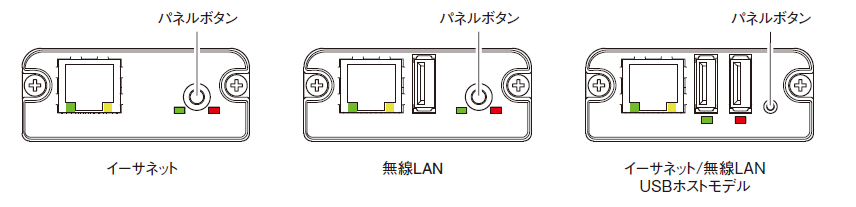
- LAN の接続を有効にする
- プリンターの電源を入れます。電源が入ってから、約20 秒後に本ボードの動作が開始します。
- LAN の設定情報を印刷する
- パネルボタンを押します。
- 設定モードに切り替える
- パネルボタンを長押しします。ブザー※ が1回鳴り、設定モードに切り替わります。
- 設定モードでは、工場出荷設定の読み込みを行うことができます。
- 設定モードで3秒間何も操作しないと、通常モードに戻ります。
- 工場出荷設定に戻す
- 本ボードを設定モードに切り替えて、パネルボタンを長押しします。本ボードの設定が工場出荷時の状態に戻ります。

注意
- 操作が完了すると、本ボードが自動的に再起動されます。設定がクリアされますので、ネットワークの設定を再度行う必要があります。
LED の機能
各LED の表示内容の意味は、次のとおりです。
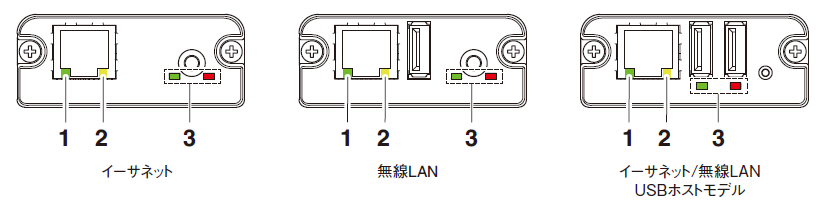
- 1.有線LAN の通信速度表示
| 通信速度 |
LED(緑) |
| 100 Mbps |
点灯 |
| 10 Mbps/ 接続断 |
消灯 |
- 2.有線LAN の接続/ 通信状態の表示
| 接続状態 |
LED(黄) |
| 接続中 |
点灯 |
| 接続断 |
消灯 |
| データ通信中 |
点滅 |
- 3.有線/ 無線LAN の状態表示
| 接続状態 |
LED(緑) |
LED(赤) |
説明 |
| プリンター未接続 |
消灯 |
- |
プリンターと接続されていません。 |
| プリンター接続 |
ネットワーク未接続 |
点灯 |
消灯 |
プリンターと接続されています。 |
| 有線LAN 接続中 |
点灯 |
点滅
(1 秒周期)
|
有線LAN で、DHCP にIP アドレスを問合せ中です。 |
| 有線LAN 動作中 |
点灯 |
点灯 |
有線LAN でネットワーク動作中です。 |
| 無線LAN 接続中 ※ |
点滅
(2 秒周期)
|
点滅
(1 秒周期)
|
無線LAN で、アクセスポイントに接続中、または、DHCP サーバーにIP アドレスを問合せ中です。 |
| 無線LAN 動作中 ※ |
点滅
(2 秒周期)
|
点灯 |
無線LAN でネットワーク動作中です。 |
| リソースエラー |
交互点滅(1 秒周期) |
本ボードが正常に動作できない状態です |
| システムエラー |
交互点滅(0.2 秒周期) |
本ボードが正常に動作できない状態です |
※:無線LAN使用時のみ
Web マネージャ
インターフェースボードにはWeb マネージャと呼ばれる機能が備わっており、Web ブラウザーから本ボードに接続し、ブラウザー上で本ボードの設定を変更できます。
Web マネージャの起動
- 1.Web ブラウザーを起動します。
- 2.アドレス欄に本ボードのIP アドレスを入力して、「Enter」キーを押します。
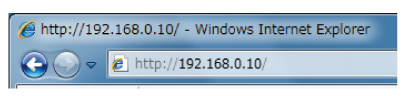
HOME 画面
Web マネージャのHOME 画面です。
下記の画面は、無線LANの例です。
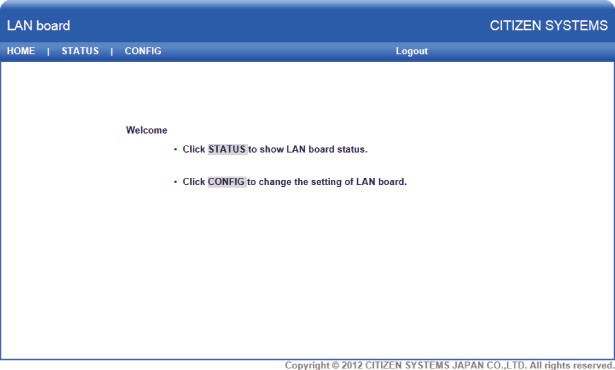
ここで「CONFIG」ボタンを押します。
CONFIG 画面
工場出荷状態では管理者パスワード設定画面が表示されます。
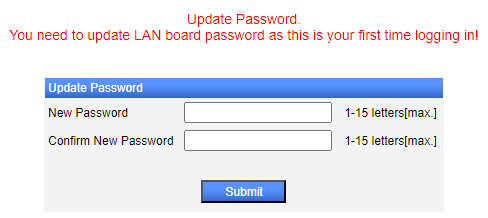
- New Password / Confirm New Password
- 本ボードの管理者パスワードを設定します。
メモ
- 半角英数字で1~15文字を指定してください。
- 設定したパスワードを忘れた場合、インターフェースボードの初期化を実行して工場出荷状態に戻し、改めてパスワードを設定してください。インターフェースボードの初期化方法は別冊のマニュアルを参照してください。
下記のLogin ダイアログが出ますので、管理者ユーザーでログインし、インターフェースボードの設定を行います。
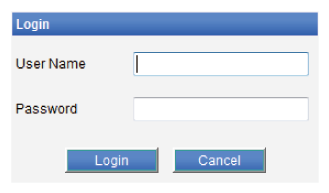
- User Name
- 本ボードの管理者ユーザー名を入力します。 ( 初期値:admin)
- Password
- 管理者ユーザーのパスワードを入力します。
- 「Login」ボタン
- 管理者ユーザー名、パスワードを入力して、「Login」ボタンをクリックしてください。設定画面を表示します。
- 設定の詳細については、別冊のマニュアルを参照ください。
Lightning USBホストインターフェースボード
Lightning USBホストインターフェースは、USB(Lightning)通信によるプリンター制御に加え、USBポートに接続された周辺機器の制御を行うことが出来ます。
iPad Pro 等USB Type-C コネクターを備えるApple 製品の場合、USB-A - USB-Cケーブルによって同機能を利用出来ます。
インターフェースケーブルの接続
- 1.電源をOFF にします。
- 2.インターフェースケーブルの上下を確認してコネクターに接続します。
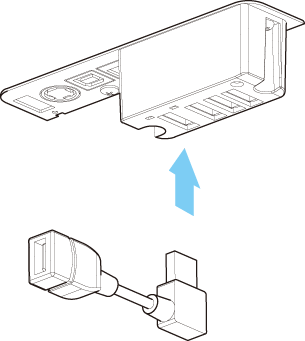
- 3.接続コネクターのもう一方を、Apple機器のインターフェースコネクターに接続します。

注意
- ケーブルを抜くときは必ずコネクター部を持って行ってください。
- インターフェースケーブルは、足等に引っかからないように設置してください。
- 同時に複数のインターフェースを接続しないでください。
- LAN ケーブルを接続または取り外すときは、コネクターを前後方向にまっすぐ抜き差ししてください。斜めにするとコネクター接触不良の原因になることがあります。
周辺機器の接続
- 1.電源をOFF にします。
- 2.周辺機器のケーブルをコネクターに接続します。
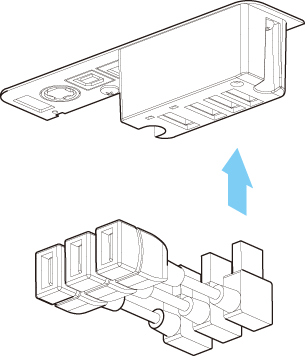

注意
- USB給電コネクターに接続しても周辺機器の制御はできません。
必ずインターフェースボードのUSBコネクターに接続してください。
USB機器の接続
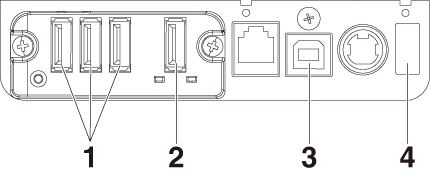
- 1.周辺機器制御用
- 周辺機器を接続します。
接続された周辺機器の制御を行うことができます。
- 2.Apple機器接続用
- Apple機器と接続します。
- プリンターとApple機器がLightningケーブルを介して通信を行います。
- また、Apple機器の急速充電を行うことが出来ます。
- 3.ホストコンピューター通信用
- ホストコンピューターと接続します。
プリンターとホストコンピューターがUSBを介して通信を行います。
- 4.給電用
- モバイル端末等のUSB機器を接続します。
接続されたUSB機器への給電ができます。
- ※USBデータ通信には対応していません。
- Lightningモデルは、給電機能はありません。
各部の名称
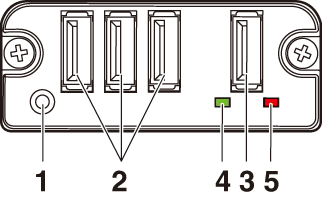
- 1.パネルボタン
- 本インターフェースボードの操作を行います。
- 2.周辺機器接続用USBポート(3ポート)
- 周辺機器を接続します。
- 3.Apple機器接続用USBポート(1ポート)
- Apple機器を接続します。
- Apple機器への急速充電中にもデータ通信が可能です。
- 4.緑LED
- プリンターとの通信状態を表示します。
- 5.赤LED
- Apple機器との接続状態を表示します。

注意
- USBポートには当社指定の周辺機器以外は接続しないでください。
- 周辺機器の挿抜はプリンターの電源がOFF状態の時に行ってください。
- 電源が入ってから、約30秒後に本ボードの動作が開始します。
- Appleデバイスの接続はMFi認証済みのケーブルを使用してください。
パネルボタンの操作
本ボードの操作は、Lightningボード背面のパネルボタンで行います。
- 1.インターフェースボードの状態を印刷する
- プリンター起動後、パネルボタンを1回押すとインターフェースボードの状態が印刷されます。
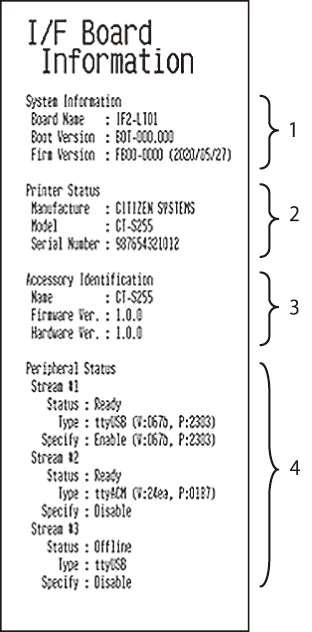
- 1.本インターフェースボードのシステム情報
- 2.本インターフェースボードに接続されているプリンター情報
- 3.本インターフェースボードの識別情報
- 4.周辺機器接続情報
LED の機能
各LED の表示内容の意味は、次のとおりです。
- 1.プリンターとの通信状態の表示
| 通信状態 |
LED(緑) |
| 未接続 |
消灯 |
| 接続中 |
点灯 |
| 通信中 |
点滅 |
- 2.Apple機器との接続状態の表示
| 通信状態 |
LED(赤) |
| 未接続 |
消灯 |
| 接続中 |
点灯 |
| 通信失敗 |
点滅
(1 秒周期)
|
| インターフェースボード異常 |
点滅
(0.2 秒周期)
|
USB給電コネクター
モバイル端末などのUSB機器のケーブルを給電コネクターに接続することで、USB機器への給電(最大2.1 A)ができます。
モバイル端末などの接続
- 1.電源をOFF にします。
- 2.モバイル機器などのケーブルをUSB給電コネクターに接続します。
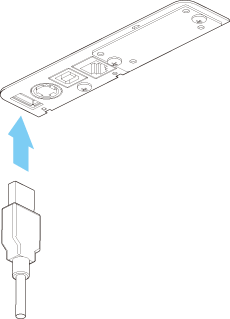
USB機器の接続
USBコネクターは、それぞれ割り振られている機能が異なります。
接続するUSB機器によって、下図を参考に正しい個所に接続してください。
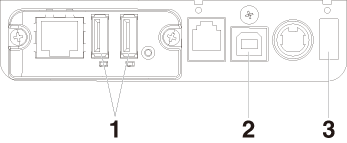
- 1.周辺機器制御用
- 周辺機器を接続します。
接続された周辺機器の制御を行うことができます。
- 2.ホストコンピューター通信用
- ホストコンピューターと接続します。
プリンターとホストコンピューターがUSBを介して通信を行います。
- 3.給電用
- モバイル端末等のUSB機器を接続します。
接続されたUSB機器への給電ができます。
- ※USBデータ通信には対応していません。

注意
- USBデータ通信には対応していません。
- 使用するUSB機器によっては給電が出来ない場合があります。
その場合には装置専用のACアダプターやバッテリーチャージャーをご使用ください。
- 給電用のUSBケーブルは同梱されていません。
市販またはUSB機器に付属されているUSBケーブルをご使用ください。
- Lightningモデルは、給電機能はありません。
ドロワーの接続
- 1.電源をOFF にします。
- 2.ドロワーキックケーブルコネクターの上下を確認して、プリンター背面のドロワーキックコネクターに接続します。
- 3.アース線止めネジを外します。
- 4.ドロワーのアース線をプリンターの本体にネジ止めします。
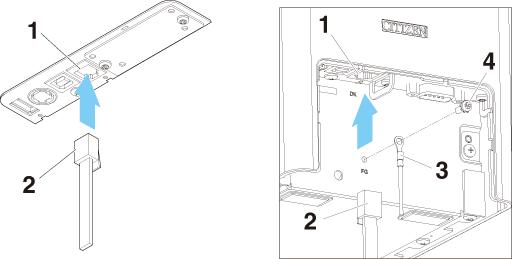
- 1.ドロワーキックコネクター
- 2.ドロワーキックケーブルコネクター
- 3.アース線
- 4.アース線止めネジ
|

注意
- ドロワーキックコネクターには専用のドロワーキックケーブルコネクターのみ接続してください。(電話回線を接続しないでください。)
- 印字中は、ドロワーキックコネクターから信号を出力できません。
- ドロワーキックケーブルを接続または取り外すときは、コネクターを前後方向にまっすぐ抜き差ししてください。斜めにするとコネクター接触不良の原因になることがあります。
- (1)コネクター接続図
| No. |
信号名 |
機 能 |
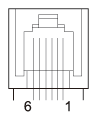 |
| 1 |
FG |
保全用接地(ケースグランド) |
| 2 |
DRAWER1 |
ドロワー1駆動用信号 |
| 3 |
DRSW |
ドロワースイッチ入力 |
| 4 |
VDR |
ドロワー駆動用電源 |
| 5 |
DRAWER2 |
ドロワー2 駆動用信号 |
| 6 |
GND |
信号用GND(回路上の共通グランド) |
適合コネクター:RJ-11
- (2)電気的特性
- 1)駆動電圧: DC 24 V
- 2)駆動電流: 最大約1 A(510 ms 以内のこと)
- 3)DRSW 信号: 信号レベル“L”= 0 ~ 0.5 V、“H”= 3 ~ 5 V
- (3)DRSW 信号
- 信号の状態は、コマンドで確認できます。
- (4)駆動回路
ドロワーキックコネクター
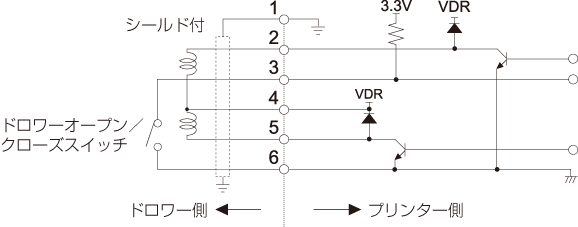

注意
- ドロワー1 とドロワー2 は同時に駆動できません。
- ドロワー用のソレノイドは24 Ω以上のものを使用してください。出力電流は1 Aを越えないようにしてください。故障、焼損の危険があります。
プリンターの設置上のご注意
本製品は横置き専用です。縦置きおよび壁掛けでの使用はできません。
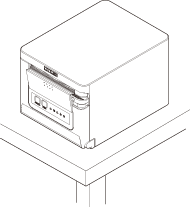 |
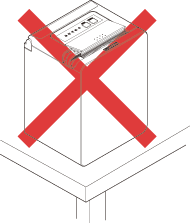 |
| 横置き |
縦置き |

注意
- 本製品を下記の状態で使用しないでください。
- 振動があったり、不安定な状態
- ほこりや塵の多い場所
- 本製品を傾けた状態
- 落下等でけがの原因になることがあります。
- 印字品質が悪くなることがあります。
- 本製品を指定以外の向きに設置した状態
ペーパーニアエンドセンサーの設定
ペーパーニアエンドセンサーの設定を変更して、検出するニアエンドの位置を設定します。
- 1.ペーパーニアエンドセンサーを指で軽く押し込みます。
- 2.ペーパーニアエンドセンサーをそのまま押しながら左右方向に移動します。センサー位置は、使用するロール紙径により、下記のようになります。
(単位:mm)
| センサー位置 |
ペーパーニアエンド検出時のロール紙外径 |
使用するロール紙の巻芯外径/ 内径 |
| 1※ |
約φ22.0 |
φ18/φ12 |
| 2 |
約φ25.0 |
φ18/φ12 |
| 3 |
約φ29.0 |
φ18/φ12 |
| 4 |
約φ34.0 |
φ18/φ12 |
※工場出荷時のセンサー位置です。ただし、仕向地により出荷時設定が異なる場合があります。

注意
- 検出されるロール紙の外径寸法は目安です。ロール紙により違いが出ます。
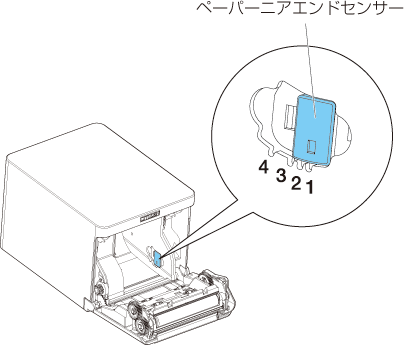
用紙のセット
- 1.電源をON にします。
- 2.カバーオープンレバーを押し下げ、ペーパーカバーを開けます。
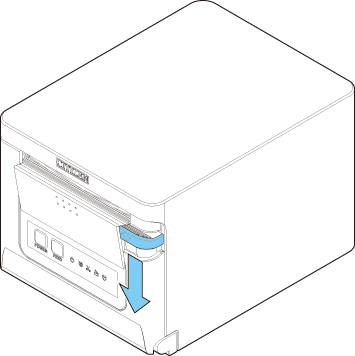

注意
- レバーを押し下げる際、レバー下部の隙間に指を挟まないよう、ご注意ください。
- 3.矢印A のように印字面が上になるようにロール紙を入れます。
- 4.矢印B のように用紙を数cm 外にまっすぐ引き出します。
- 5.ペーパーカバーをカチッと音がするまでしっかり閉めます。自動的に用紙が送られ、カットされます(工場出荷時設定の場合)。
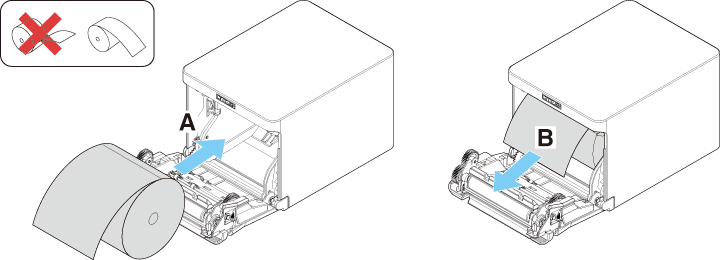

注意
- ペーパーカバーを開ける際、オートカッターの刃の出入口に触れないように注意してください。
- 印字直後は印字ヘッドが高温になっています。手で触れないように注意してください。
- 印字ヘッドに素手や金属等で触れないでください。
- 必ず指定の用紙を使用してください。
- 用紙が正しく入っていることを確認してください。
- 用紙がどちらかの方向に傾いていてペーパーカバーからまっすぐ出ていない場合、ペーパーカバーを開けてまっすぐに直してください。
- 用紙セット後にカバーオープンした場合は、必ず用紙を数cmプリンターの外にまっすぐ引き出してからペーパーカバーを閉じてください。
- ペーパーカバーを閉める場合は、中央部を押さえて確実に閉じてください。
- 用紙をセットする際は、用紙のエッジで手を切らないように注意してください。
58 mm 幅ロール紙用パーティション
- 1.電源をOFF にします。
- 2.カバーオープンレバーを押し下げ、ペーパーカバーを開けます。
- 3.付属のパーティションを溝に取り付けます。ただし、80 mm 幅のロール紙を使用する場合は、パーティションを取り外してください。
- 4.「5.3 メモリースイッチのマニュアル設定」を参照し、印字領域幅を変更します。
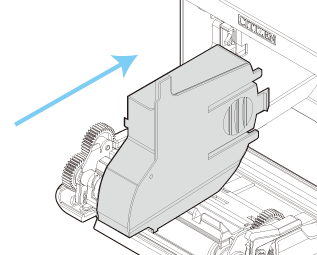

注意
- 58 mm幅用紙を使用する際は必ずパーティションを装着してください。
- ペーパーカバーを開ける際、オートカッターの刃の出入口に触れないように注意してください。
- 印字直後は印字ヘッドが高温になっています。手で触れないように注意してください。
- 印字ヘッドに素手や金属等で触れないでください。
- 58 mm幅の用紙を使用する場合は、58 mm幅の専用プリンターとしてください。
58 mm幅で使用後、80 mm幅に用紙に切り替えて使用した場合、紙送りや印字が正常に行われない場合があります。
ケーブルカバーの取り付け
- ●ケーブルカバーのつめをプリンター本体の溝に合わせてはめ込みます。
アプリ作成および実運用に関する注意
パーシャルカットして用紙を引きちぎった直後の印字では、印字の先頭部分がつぶれることがあります。
カット後の印字は最初の1 行を開けて印字することを推奨します。
データ転送速度の遅いシリアルインターフェースで、グラフィック印字や諧調印字といったデータの大きな印刷をする場合、印字結果に筋が入ることがあります。
USB インターフェースは、ホストや環境によってはノイズの影響を受けやすい場合があります。
そのような場合には、両端にフェライトコアがつくようなノイズに強いケーブルを使うなどの対応をしてください。
各種電子ファイルの入手先
サポート情報と最新のドキュメント、ドライバー、ユーティリティー等は下記のサイトからダウンロードが出来ます。
定期クリーニング
印字ヘッドや紙送りローラーが汚れていると、きれいに印刷できなくなったり、故障の原因となります。下記の手順で定期的(約2 ~ 3ヵ月)にクリーニングすることをお勧めします。
- 1.電源をOFF にします。
- 2.カバーオープンレバーを押し下げ、ペーパーカバーを開けます。
- 3.印字ヘッドの温度が下がるまで数分待ちます。
- 4.エチルアルコールを含ませた綿棒で印字ヘッドや紙送りローラー表面に付着したゴミなどの汚れを拭き取ります。

注意
- ペーパーカバーを開ける際、オートカッターの刃の出入口に触れないように注意してください。
- 印字直後は印字ヘッドが高温になっています。手で触れないように注意してください。
- 印字ヘッドに素手や金属等で触れないでください。
カッターエラーの解除
異物の落下や用紙詰まりなどにより、オートカッター動作時にオートカッターの刃が出たままで停止すると、CUTTER LEDが点滅します。
カッターエラーが起きた場合、以下の方法でカッターエラーを解除します。
- 1.電源をON にします。
- 2.カバーオープンレバーを押し下げ、ペーパーカバーを開けます。
- 3.詰まった用紙を残らず取り除きます。(セットしてあるロール紙もホルダー部から取り出してください。)
- 4.再度ロール紙をセットし、ペーパーカバーを閉めます。

注意
- ペーパーカバーを開ける際、オートカッターの刃の出入口に触れないように注意してください。
- 印字直後は印字ヘッドが高温になっています。手で触れないように注意してください。
- 印字ヘッドに素手や金属等で触れないでください。
テスト印字
テスト印字により、印字機能に問題がないかの確認が出来ます。
テスト印字の操作方法
- 1.用紙をセットした状態でFEED キーを押しながら電源をON にします。
- 2.そのままFEED キーを1 秒程度押すとブザーが鳴るので、キーを放すとテスト印字が開始されます。モデル名、バージョン、メモリスイッチ設定、搭載フォントを印字します。

- 1.プリンタータイプ名
- 2.ファームウエアバージョン
- 3.インターフェースの設定
- 4.バッファサイズ
- 5.メモリスイッチの内容
16 進ダンプ印刷
受信したデータを16 進数で印字します。データが欠落する、データが重複するなどの問題があったときに、プリンターがデータを正しく受信しているのかどうか、確認できます。
16 進ダンプ印刷の操作方法
- 1.用紙をセットします。
- 2.ペーパーカバーを開けた状態で、FEED キーを押しながら電源をON にし、そのままPOWER LED が点滅するまで押し続け、ペーパーカバーを閉めます。
- 3.「HEX ダンプ印字モード」と印字された後、受信したデータが16 進数と文字で印字されます。
16 進ダンプ印刷の停止方法
下記のいずれかで印刷を停止することができます。
- FEED キーを3 回連続で押す
- 電源をOFF にする
- インターフェースからのリセットコマンドを受信する

注意
- データに該当する文字がない場合は、“.” を印字します。
- 16 進ダンプ印刷中は、すべてのコマンドが機能しません。
- 印字データが1行に満たない場合、FEED キーを押すことにより、その行の出力を行います。
印字例
HEX ダンプ印字モード

用紙巻き込み
印字中に用紙の出口をふさいだり、出口付近で用紙を捕まえないでください。
用紙の行き場がなくなるため、プリンター内部で用紙が紙送りローラーに巻き付き、エラーを起こすことがあります。
用紙が紙送りローラーに巻き付いた場合は、ペーパーカバーを開け、慎重に用紙を引き抜いてください。
印字速度が変動する印刷を行う際のご注意
印字速度が変動する印刷を行う場合、印字条件によって白スジが印刷されたり、紙送りをしないことがあります。これらを防ぐには、以下のメモリスイッチ設定を変更してください。
- 1.「MSW2-3(バッファリング)」を有効にする。
- 2.「MSW7-1(シリアルボーレート)」の通信速度を早くする。
- 3.「MSW10-2(印字速度)」のレベルを下げる。

注意
- シリアルインターフェースの通信速度や、使用する温度、印字データのデューティーなどの印字条件によっては、現象が改善されない場合があります。
外形および寸法
(単位:mm)
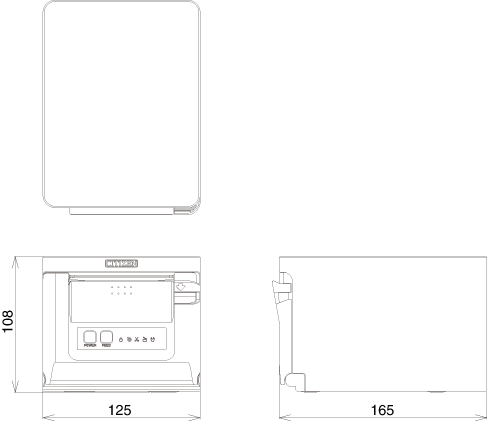
印字用紙
印字用紙は下記の表のもの、または相当品を使用してください。
| 用紙の種類製品名 |
製品名 |
| 推奨感熱ロール紙 |
日本製紙 TP50KR-2Y、TP50KJ-R、TL69KS-LH、TF50KS-E2D
王子製紙 PD150R、PD160R、PD160R-63
三菱製紙 HP220AB-1、P220AB
Koehler KT48-FA
|
(単位:mm)
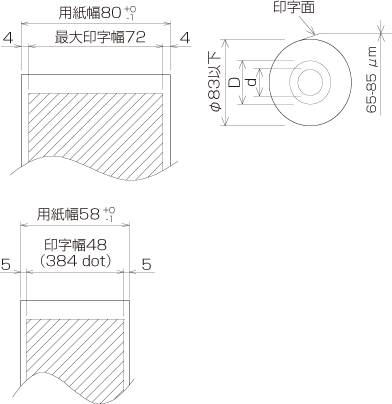
| 紙厚(μm) |
53 ~ 85 |
| 軸芯内径d (mm) |
φ12 |
| 軸芯外径D (mm) |
φ18 |

注意
- 感熱ロール紙の巻き始めが、下記のものを使用してください。
- 折り目がなく、内径に沿っていること。
- 折り返しがないこと。
- 芯への糊付けがないこと。
- 外巻き(印字面が外側)になっていること。
メモリスイッチのマニュアル設定
メモリスイッチには、プリンターの各種の設定項目が割り振られています。メモリスイッチは手操作、ユーティリティ、またはコマンドで変更できます。ここではマニュアルでの設定方法を説明します。
コマンドでの設定については、別冊のコマンドリファレンスを参照してください。
クイック設定モード
置き換え対象プリンターのメーカー、プリンターモデル名、用紙幅、文字間スペースを選択することにより、最適なメモリスイッチを一括で設定します。
用紙に印字される選択項目を確認しながら設定します。
- 1.用紙をセットします。
- 2.ペーパーカバーを開けた状態でFEED キーを押しながら電源をON にします。
- 3.FEED キーを3回押し、ペーパーカバーを閉めます。
- メモリスイッチのクイック設定モードに入ります。
- 選択項目の「モデル」と選択候補が印字されます。
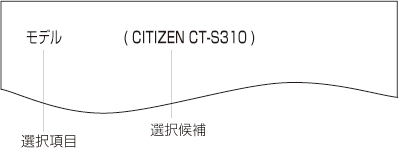
- 4.FEED キーを押します。
- FEEDキーを押すごとに選択候補が順に繰り返し印字されます。
- 該当する選択候補が印字されるまでFEEDキーを押してください。
- 5.FEED キーを2 秒以上押します。
- 選択候補が確定します。
- 次の選択項目がある場合は、選択項目と選択候補が印字されます。
- 6.手順4、5 を繰り返し、プリンターモデル名、用紙幅、文字間スペース(EPSON T88 モデルのみ)の項目を選択し確定します。
- すべての項目が確定すると、「書込」を印字します。
- 7.FEED キーを2 秒以上押します。
- 変更したメモリスイッチの設定内容を保存し、一覧表を印字します。
- 印字が終了すると、クイック設定モードを終了します。
| 選択項目 |
|
自動設定されるメモリスイッチ |
| メーカー |
用紙幅 |
文字間
スペース |
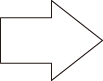 |
MSW2-4
フル桁印字 |
MSW3-7
CBM1000
互換モード |
MSW8-1
印字領域幅 |
MSW6-2
文字間
スペース |
CITIZEN
CT-S310 |
58 mm |
- |
データ待ち |
無効 |
384 dots |
- |
| 80 mm |
- |
データ待ち |
無効 |
576 dots |
- |
EPSON
T88 |
58 mm |
0 dot |
データ待ち |
無効 |
360 dots |
0 dot |
| 1 dot |
データ待ち |
無効 |
390 dots |
1 dot |
| 80 mm |
0 dot |
データ待ち |
無効 |
512 dots |
0 dot |
| 1 dot |
データ待ち |
無効 |
546 dots |
1 dot |
EPSON
203dpi |
80 mm |
- |
データ待ち |
無効 |
576 dots |
0 dot |
| 58 mm |
- |
データ待ち |
無効 |
420 dots |
- |
個別設定モード
メモリスイッチを個別に設定します。
用紙に印字されるメモリスイッチの機能と設定内容を確認しながら設定します。
- 1.用紙をセットします。
- 2.ペーパーカバーを開けた状態でFEED キーを押しながら電源をON にします。
- 3.FEED キーを2 回押し、ペーパーカバーを閉めます。
- メモリスイッチの個別設定モードに入ります。
- 「メモリSW(1)」と、現在の設定内容が0(OFF)または1(ON)で印字されます。
- (メモリスイッチ7 から13 は、現在の設定内容が印字されません。)
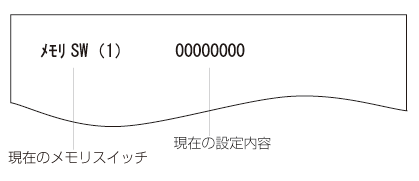
- 4.FEED キーを押します。
- FEED キーを押すごとにメモリスイッチ番号が「メモリSW(1)」→「メモリSW(2)」・・・「メモリSW(11)」または「メモリSW(13)」→「書込/ 工場出荷」→「メモリSW(1)」のように順に繰り返し印字されます。
- 設定を変更するメモリスイッチ番号が印字されるまでFEED キーを押してください。
- 5.FEED キーを2 秒以上押します。
- FEED キーを2 秒以上押すごとに、メモリスイッチの機能と設定内容が、繰り返し印字されます。
- 設定を変更するメモリスイッチの機能が印字されるまでFEED キーを2 秒以上、繰り返し押してください。
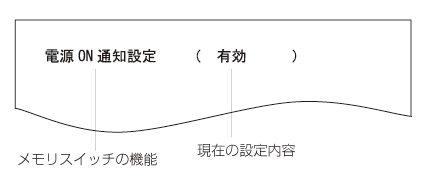
- 6.FEED キーを押します。
- FEED キーを押すごとに設定内容が順に繰り返し印字されます。
- 現在の設定内容が印字されたときは、COVER LED が点灯します。
- 該当する設定内容が印字されるまでFEED キーを押してください。
- 7.FEED キーを2 秒以上押します。
- 選択した設定内容が確定します。
- 次のメモリスイッチの機能と設定内容が印字されます。
- 8.同じメモリスイッチ番号内で変更する機能がある場合は、手順5 から手順7 を繰り返します。
- 9.ペーパーカバーを開け、再び閉じます。
- 変更したメモリスイッチの設定内容が印字されます。
- 10.異なるメモリスイッチ番号で変更する機能がある場合は、手順4 から手順9 を繰り返します。
- 11.「書込/ 工場出荷」が印字されるまでFEED キーを押します。
- 12.FEED キーを2 秒以上押します。
- 変更したメモリスイッチの設定内容を保存し、一覧表を印字します。
- 印字が終了すると、個別設定モードを終了します。
メモリスイッチの初期化
すべてのメモリスイッチを工場出荷時の設定にします。
- 1.個別設定モードの手順1 から手順3 の操作をします。
- 2.「書込/ 工場出荷」が印字されるまでFEED キーを押します。
- 3.ペーパーカバーを開けます。
- 4.FEED キーを2 秒以上押します。
- すべてのメモリスイッチが工場出荷時の設定に変更されます。
- 5.ペーパーカバーを閉じます。
各メモリスイッチの機能は、下記の表のとおりです。(網掛け表示部は、工場出荷時設定です。)
| スイッチ番号 |
機能 |
OFF |
ON |
| MSW1-1 |
電源ON 通知設定 |
有効 |
無効 |
| MSW1-2 |
インプットバッファー |
4K bytes |
45 bytes |
| MSW1-3 |
Busy 条件 |
フル/ オフライン |
バッファフル |
| MSW1-4 |
受信エラー文字 |
“?” 文字 |
無効 |
| MSW1-5 |
CR モード |
無効 |
有効 |
| MSW1-6 |
予約 |
固定 |
- |
| MSW1-7 |
DSR 信号選択 |
無効 |
有効 |
| MSW1-8 |
INIT信号選択 |
無効 |
有効 |
|
|
|
|
| MSW2-1 |
予約 |
- |
固定 |
| MSW2-2 |
オートカッター動作 |
無効 |
有効 |
| MSW2-3 |
バッファリング |
無効 |
有効 |
| MSW2-4 |
フル桁印字 |
即改行 |
データ待ち |
| MSW2-5 |
カバークローズ 復帰 |
次行印字 |
先頭印字 |
| MSW2-6 |
予約 |
固定 |
- |
| MSW2-7 |
予約 |
固定 |
- |
| MSW2-8 |
PNEセンサー |
有効 |
無効 |
|
|
|
|
| MSW3-1 |
オートカッター復帰 |
L/F 有効 |
L/F 無効 |
| MSW3-2 |
PNE時PE出力 |
有効 |
無効 |
| MSW3-3 |
予約 |
固定 |
- |
| MSW3-4 |
予約 |
固定 |
- |
| MSW3-5 |
予約 |
固定 |
- |
| MSW3-6 |
予約 |
固定 |
- |
| MSW3-7 |
CBM1000 互換モード |
無効 |
有効 |
| MSW3-8 |
印字中カバーオープン |
自動復帰 |
復帰可能 |
|
|
|
|
| MSW4-1 |
予約 |
固定 |
- |
| MSW4-2 |
予約 |
固定 |
- |
| MSW4-3 |
用紙頭出しカット |
無効 |
有効 |
| MSW4-4 |
予約 |
固定 |
- |
| MSW4-5 |
予約 |
固定 |
- |
| MSW4-6 |
予約 |
固定 |
- |
| MSW4-7 |
予約 |
固定 |
- |
| MSW4-8 |
強制パーシャル |
無効 |
有効 |
|
|
|
|
| MSW5-1 |
ブザー |
有効 |
無効 |
| MSW5-2 |
縦基本計算ピッチ |
360 |
406 |
| MSW5-3 |
USB モード |
仮想COM |
プリンタクラス |
| MSW5-4 |
予約 |
固定 |
- |
| MSW5-5 |
予約 |
固定 |
- |
| MSW5-6 |
予約 |
固定 |
- |
| MSW5-7 |
予約 |
固定 |
- |
| MSW5-8 |
予約 |
固定 |
- |
|
|
|
|
| MSW6-1 |
ドライバ用動作 |
無効 |
有効 |
| MSW6-2 |
文字間スペース |
無効 |
有効 |
| MSW6-3 |
USB 節電モード |
無効 |
有効 |
| MSW6-4 |
予約 |
固定 |
- |
| MSW6-5 |
予約 |
固定 |
- |
| MSW6-6 |
予約 |
固定 |
- |
| MSW6-7 |
電源OFF時USB給電 |
無効 |
有効 |
| MSW6-8 |
電源ONトリガー |
電源スイッチ ON |
AC電源入力 |
| スイッチ番号 |
機能 |
初期値 |
設定値 |
| MSW7-1 |
シリアル ボーレート |
9600 bps |
1200 bps、2400 bps、4800 bps、9600 bps、19200 bps、38400 bps、57600 bps、115200 bps |
| MSW7-2 |
シリアル データ長 |
8bits |
7bits、8bits |
| MSW7-3 |
シリアル ストップ ビット |
1bit |
1bit、2bit |
| MSW7-4 |
シリアル パリティ |
無効 |
無効、偶数、奇数 |
| MSW7-5 |
シリアル プロトコル |
DTR/DSR |
DTR/DSR、XON/XOFF |
| MSW7-6 |
DMA 制御 |
有効 |
有効、無効 |
| MSW7-7 |
VCom フロー制御 |
PC 設定 |
PC 設定、DTR/DSR、XON/XOFF |
|
|
|
|
| MSW8-1 |
印字領域幅 |
576dots |
576dots、546dots、512dots、420dots、390dots、384dots、360dots |
| MSW8-3 |
トップマージン |
11mm |
2mm、3mm、4mm、5mm、6mm、7mm、8mm、9mm、10mm、11mm |
| MSW8-4 |
行間圧縮 |
無効 |
無効、3/4、2/3、1/2、1/3、1/4、1/5、ALL |
| MSW8-5 |
文字縮小 縦 / 横 |
100% / 100% |
100% / 100%、75% / 100%、50% / 100%、100% / 75%、75% / 75%、50% / 75% |
| MSW8-6 |
ドットスライド |
無効 |
無効、1 ドット、2 ドット、3 ドット、4 ドット、5 ドット、6 ドット、7 ドット |
|
|
|
|
| MSW9-1 |
コードページ |
Katakana |
Katakana、PC 437、PC 850、PC 852、PC 858、PC 860、PC 862、PC 863、PC 864、PC 865、PC 866、PC 857、WPC1251、WPC1252、WPC1253、WPC1255、WPC1258、Space
page、ThaiCode11 1Pass、ThaiCode11 3Pass、ThaiCode18 1Pass、ThaiCode18 3Pass、TCVN-3
|
| MSW9-2 |
国際文字 |
日本 |
アメリカ、フランス、ドイツ、イギリス、デンマーク、スウェーデン、イタリア、スペイン、日本、ノルウェー、デンマーク2、スペイン2、ラテンアメリカ、韓国、クロアチア、中国、ベトナム |
| MSW9-4 |
漢字コード |
JIS(日本) |
無効、JIS(日本)、SJIS:CP932(日本)、SJIS:X0213(日本)、GB18030(中国)、KS Hangul(韓国)、EUC Hanguel(韓国)、BIG5-HKSCS |
|
|
|
|
| MSW10-1 |
印字濃度 |
100 % |
70 %、75 %、80 %、85 %、90 %、95 %、100 %、105 %、110 %、115 %、120 %、125 %、130 %、135 %、140
%
|
| MSW10-2 |
印字速度 |
レベル 9 |
レベル 1、レベル 2、レベル 3、レベル 4、レベル 5、レベル 6、レベル 7、レベル 8、レベル 9 |
| MSW10-4 |
旧コマンド |
無効 |
無効、CBM1、CBM2 |
| MSW10-5 |
ブザーイベント |
カバーオープン以外 |
全て、カバーオープン以外、カバーオープンPE 以外 |
| MSW10-6 |
ブザー音 |
トーン 2 |
トーン 1、トーン 2、トーン 3、トーン 4 |
|
|
|
|
| MSW13-1 |
セキュリティ/ 接続先 |
低/ 全て |
低/ 全て、中/ 全て、中/ ペア済のみ、高/ 全て、高/ ペア済のみ |
| MSW13-5 |
BT デバイス検索 |
発見可 |
反応せず、発見可 |
| MSW13-6 |
再接続要求 |
有効 |
無効、有効 |
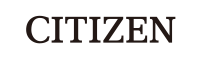
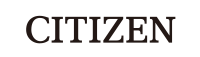

 警告
警告
 注意
注意
 注意
注意
 警告
警告
 警告
警告
 注意
注意
 警告
警告
 注意
注意
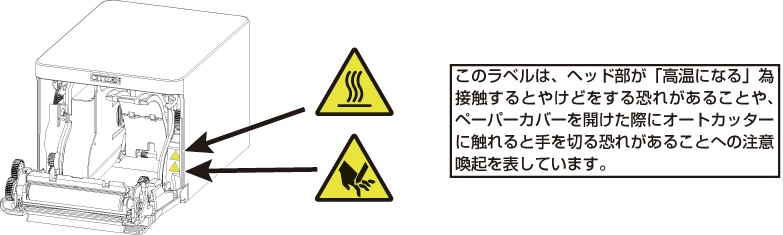

 日常のお手入れ
日常のお手入れ
 注意
注意

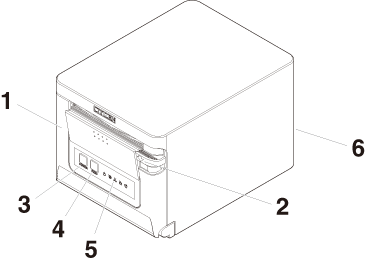






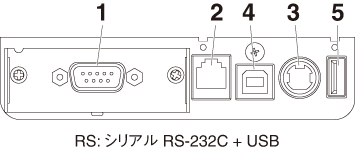
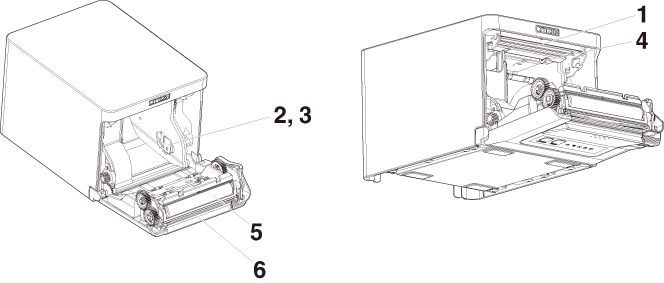
 注意
注意
 注意
注意
 注意
注意
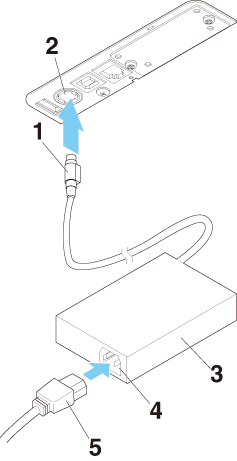
 注意
注意
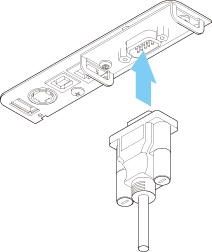
 注意
注意
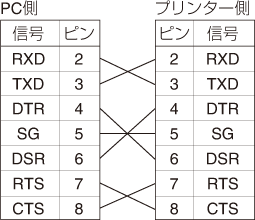
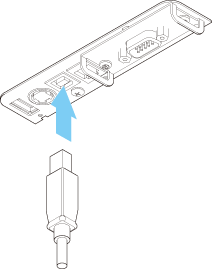
 注意
注意
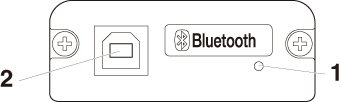
 注意
注意




 注意
注意
 注意
注意
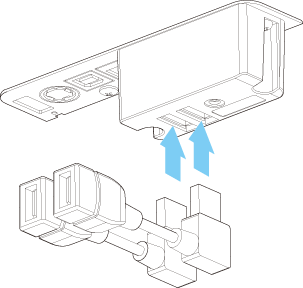
 注意
注意
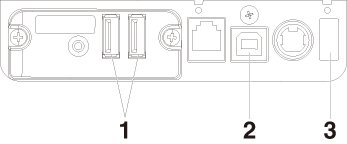
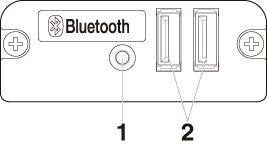
 注意
注意
 注意
注意
 注意
注意
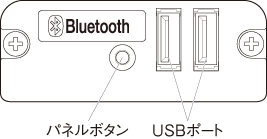
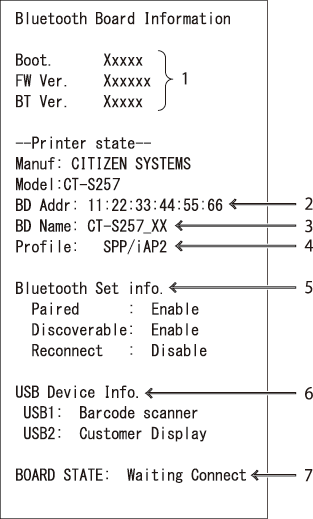
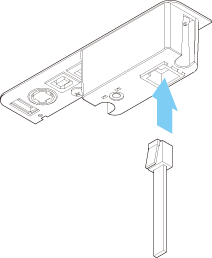
 注意
注意
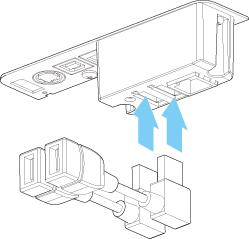
 注意
注意
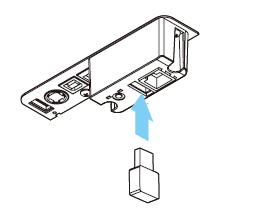
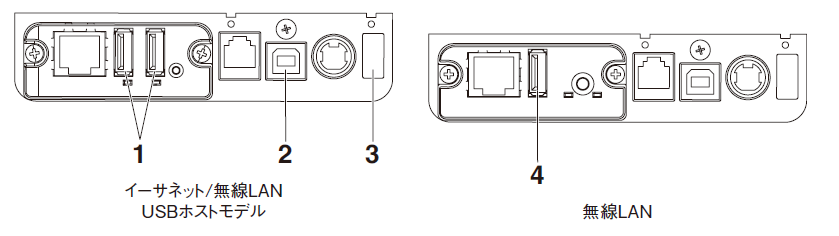
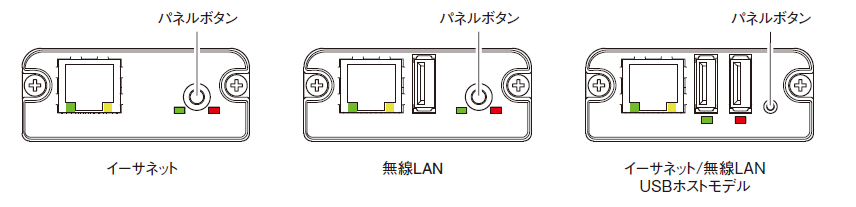
 注意
注意
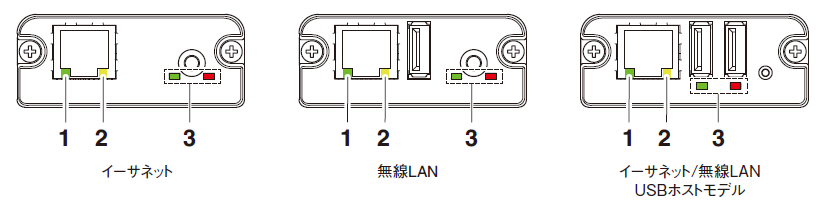
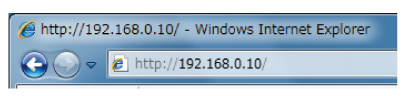
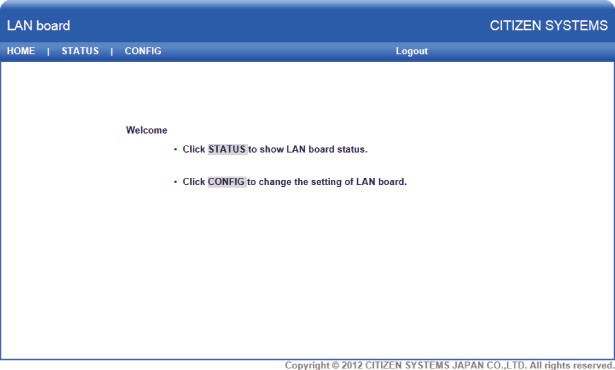
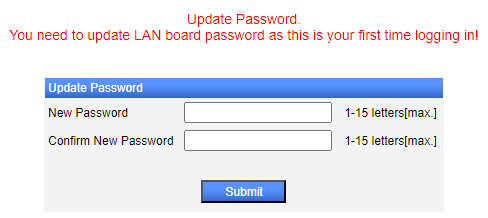
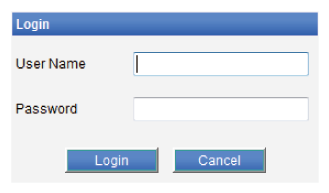
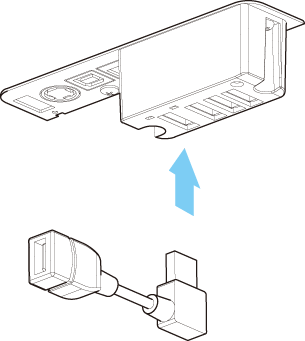
 注意
注意
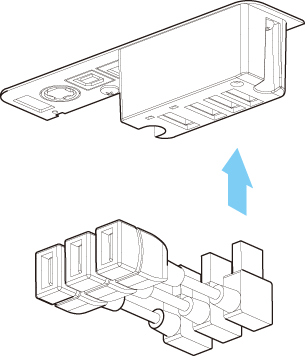
 注意
注意
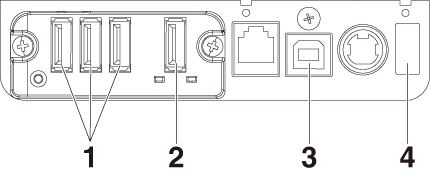
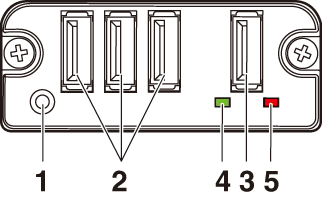
 注意
注意
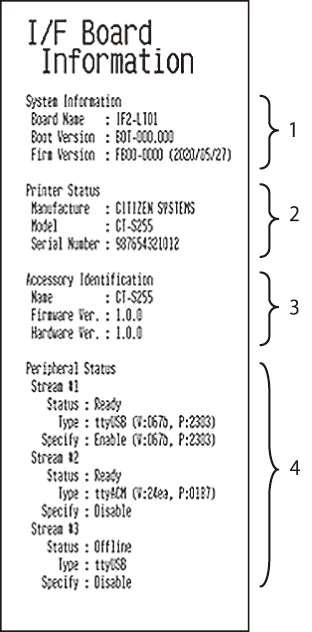
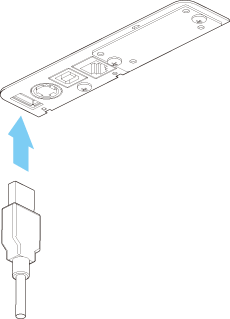
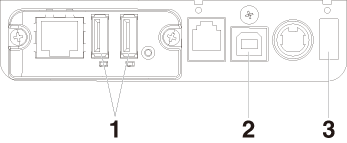
 注意
注意
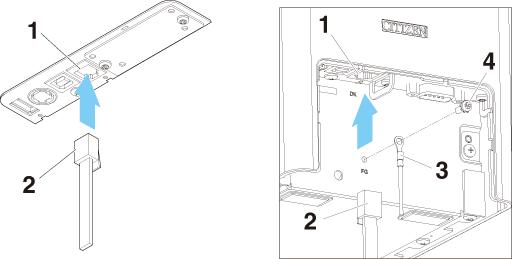
 注意
注意
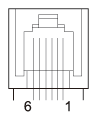
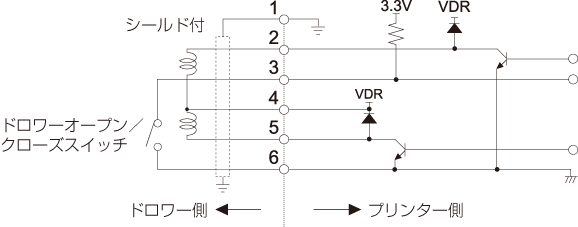
 注意
注意
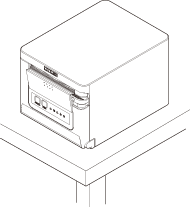
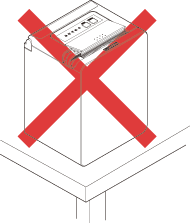
 注意
注意
 注意
注意
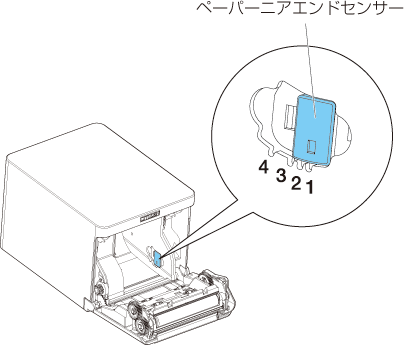
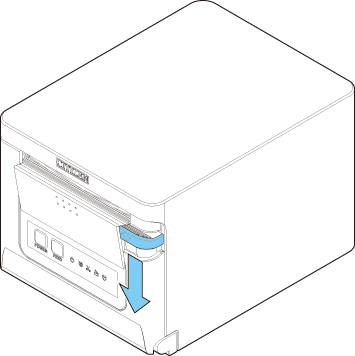
 注意
注意
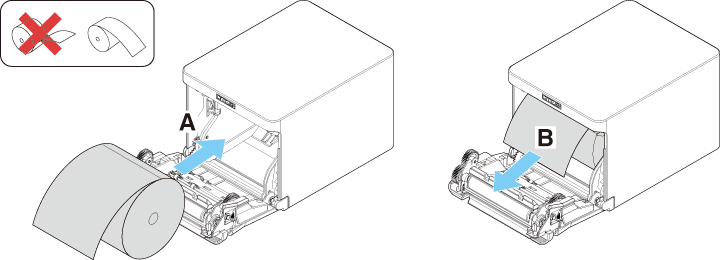
 注意
注意
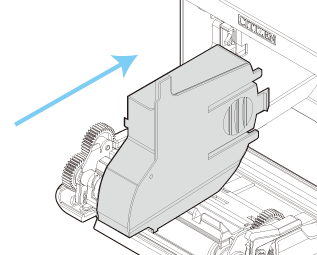
 注意
注意
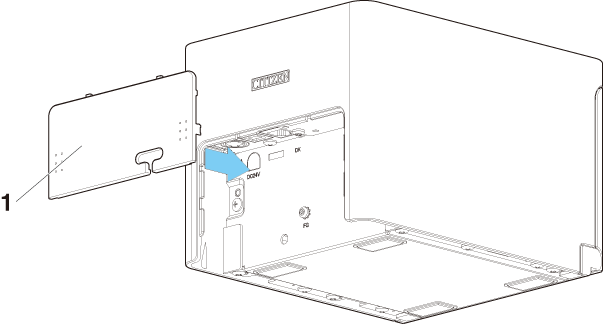
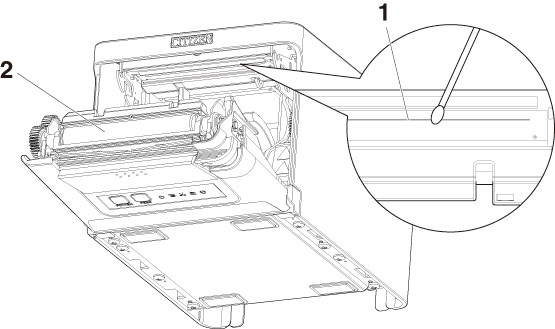
 注意
注意
 注意
注意

 注意
注意

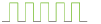
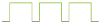





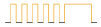
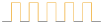
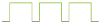
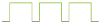
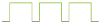
 注意
注意
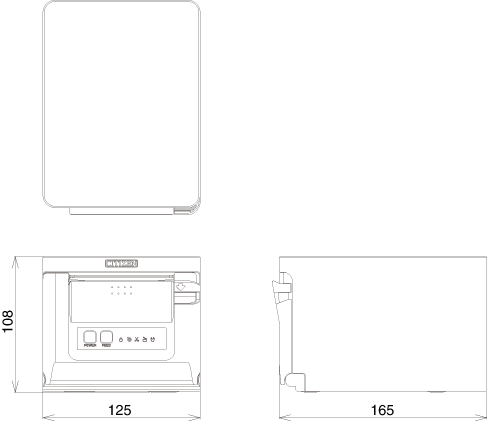
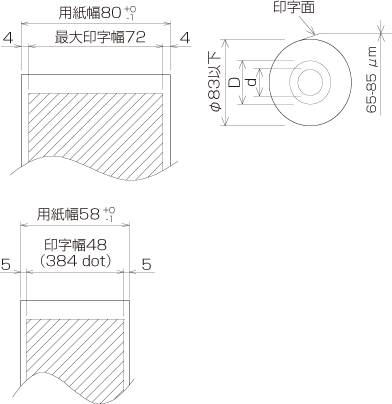
 注意
注意